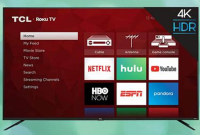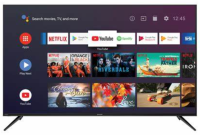Bengkeltv.id – Cara Setting WiFi di TV Coocaa : Tips dan Trik Mudahnya. Dalam era digital saat ini, televisi pintar atau smart TV telah menjadi bagian penting dari hiburan rumah. TV tidak lagi hanya berfungsi sebagai alat untuk menonton siaran televisi tradisional; seiring perkembangan teknologi, smart TV kini menawarkan berbagai fitur canggih yang memperluas pengalaman menonton Kalian. Salah satu fitur unggulan yang membedakan smart TV dari televisi konvensional adalah kemampuannya untuk terhubung ke internet. Dengan koneksi internet yang stabil, Kalian dapat mengakses berbagai aplikasi dan layanan streaming populer seperti Netflix, YouTube, dan Disney+, serta menikmati konten online lainnya yang tidak terbatas pada saluran TV tradisional.
Bagi pemilik TV Coocaa, menghubungkan perangkat Kalian ke jaringan WiFi adalah langkah awal yang krusial untuk memanfaatkan potensi penuh dari smart TV Kalian. TV Coocaa, sebagai salah satu merek smart TV yang terkenal, menawarkan beragam fitur canggih dan aplikasi yang memerlukan koneksi internet untuk diakses. Dengan menghubungkan TV Coocaa Kalian ke jaringan WiFi rumah, Kalian membuka pintu menuju berbagai pengalaman hiburan yang lebih kaya dan interaktif, mulai dari menonton video berkualitas tinggi hingga menjelajahi aplikasi dan layanan terbaru yang terus diperbarui.
Namun, bagi sebagian pengguna, proses setting WiFi pada TV Coocaa bisa terasa membingungkan, terutama jika Kalian tidak terbiasa dengan teknologi smart TV. Meskipun umumnya proses pengaturan WiFi ini cukup sederhana, beberapa langkah dan pengaturan mungkin membingungkan, terutama jika Kalian tidak familiar dengan menu atau opsi yang tersedia di TV Coocaa Kalian.
Artikel ini akan memandu Kalian Cara Setting WiFi di TV Coocaa Kalian, memastikan Kalian dapat memanfaatkan semua kemampuan dari perangkat Kalian dengan mudah dan efektif. Kami akan menjelaskan setiap tahap dari proses pengaturan, mulai dari menemukan dan memilih jaringan WiFi yang tepat, memasukkan kata sandi, hingga mengatasi masalah umum yang mungkin Kalian hadapi. Dengan mengikuti panduan ini, Kalian akan dapat menghubungkan TV Kalian ke jaringan internet tanpa kesulitan dan mulai menikmati berbagai fitur dan aplikasi yang ditawarkan oleh TV Coocaa.
TV Coocaa
Penting untuk mengetahui lebih banyak tentang TV LED Coocaa. Saat ini, merek ini semakin populer karena harga yang terjangkau serta fitur-fitur yang memadai.
Meskipun banyak orang tertarik dengan TV LED Coocaa, tidak banyak yang tahu asal negara TV ini. Berdasarkan informasi yang ada, TV Coocaa adalah produk elektronik yang diproduksi oleh Skyworth, sebuah perusahaan asal China.
Meski harganya tergolong murah, kualitas TV Coocaa dapat bersaing dengan merek-merek TV lainnya. Berbeda dengan banyak perangkat elektronik murah lainnya, TV ini tidak hanya menawarkan fitur terbatas.
Sebelum membeli TV Coocaa, sebaiknya konsumen mencari informasi lebih lanjut mengenai berbagai aspek dari merek ini melalui ulasan dan review. Hal-hal yang perlu diperhatikan meliputi harga, kualitas, ukuran layar, spesifikasi, dan fitur-fitur menarik lainnya.
TV Coocaa menawarkan berbagai ukuran layar, mulai dari 22 inci hingga 55 inci. Untuk memahami kelebihan dan kekurangan TV ini, penting untuk melakukan penelitian mendalam dan membandingkannya dengan produk dari merek lain.
Berikut adalah beberapa keunggulan TV LED Coocaa secara umum:
- Merek Ternama
Coocaa adalah merek ternama yang diproduksi oleh Skyworth, sebuah perusahaan dari China. Merek ini termasuk dalam daftar 10 merek terkenal dunia dengan reputasi yang baik, sehingga kualitas dan teknologi perangkat kerasnya dapat diKalianlkan. - Spesifikasi Canggih
Coocaa berkomitmen untuk menghadirkan televisi dengan spesifikasi canggih dan tahan lama. TV LED dan smart TV Coocaa dilengkapi dengan berbagai fitur, konektivitas, dan kompatibilitas yang mumpuni. Ketajaman gambar pada produk ini cukup jernih dan mendukung pemutaran multimedia. - Harga Murah
Salah satu daya tarik utama TV Coocaa adalah harganya yang jauh lebih terjangkau dibandingkan merek lain dengan spesifikasi serupa. Meskipun murah, kualitas produk tetap terjamin sesuai dengan reputasi perusahaan. - Garansi Panjang
Masa garansi TV Coocaa mencerminkan kualitas dan daya tahan produk. Coocaa menawarkan garansi selama 3 tahun untuk panel LED dan 1 tahun untuk suku cadang, sedangkan merek ternama lainnya biasanya hanya memberikan garansi 1 tahun untuk semua komponen. Dengan garansi panjang ini, TV Coocaa menunjukkan komitmennya terhadap kualitas dan keKalianlan produk.
Cara Setting WiFi TV Coocaa Biasa
Pada dasarnya, TV LED Coocaa adalah perangkat elektronik yang digunakan untuk menonton saluran televisi, baik analog maupun digital, serta memutar file multimedia dari USB.
Selain itu, TV LED Coocaa menawarkan kompatibilitas yang baik dengan input eksternal melalui port USB atau HDMI. Salah satu fitur menariknya adalah kemampuannya untuk terhubung dengan WiFi menggunakan perangkat bernama Anycast.
Anycast adalah dongle khusus yang berfungsi sebagai penerima sinyal WiFi. Dengan memanfaatkan port HDMI pada TV LED Coocaa, Anycast memungkinkan Kalian untuk menghubungkan TV dengan ponsel.
Berikut adalah panduan untuk mengatur WiFi pada TV LED Coocaa:
- Siapkan Anycast Dongle dan colokkan ke port HDMI pada TV Coocaa.
- Sambungkan kabel daya micro USB ke Anycast.
- Nyalakan TV Coocaa dengan menekan tombol on pada remote.
- Ubah input eksternal TV Coocaa ke mode HDMI.
- Hidupkan ponsel Android dan aktifkan fungsi screen mirroring.
- TV Coocaa akan mendeteksi jaringan WiFi dari ponsel.
- Sambungkan kedua perangkat dan tekan OK.
Setelah TV LED Coocaa terhubung ke jaringan WiFi melalui Anycast, tampilan ponsel akan muncul di layar televisi. Kalian dapat menonton YouTube, bermain game, atau membuka aplikasi Android secara langsung di TV.
Cara Setting WiFi Smart TV Coocaa
Smart TV Coocaa adalah perangkat modern yang dilengkapi dengan komponen penerima WiFi dan Miracast. Fitur ini memungkinkan Kalian untuk terhubung ke jaringan internet atau melakukan screen mirroring dari ponsel tanpa memerlukan perangkat tambahan.
Untuk menghubungkan Smart TV Coocaa ke internet, cukup aktifkan fitur ini melalui pengaturan sistem dengan menekan tombol pada remote. Berikut adalah langkah-langkah untuk mengatur WiFi pada Smart TV Coocaa:
- Pastikan ruangan memiliki hotspot terlebih dahulu, baik dari ponsel atau jaringan pihak ketiga seperti IndiHome atau Orbit.
- Nyalakan Smart TV Coocaa dengan menekan tombol on pada remote.
- Tekan tombol home untuk masuk ke tampilan dashboard televisi.
- Cari dan pilih ikon pengaturan berbentuk “gear” di bagian kanan atas.
- Akses opsi perangkat dan pilih “wireless” untuk membuka jendela jaringan.
- Pilih jaringan WiFi yang tersedia dan masukkan password jika diperlukan.
- Tunggu beberapa saat hingga Smart TV Coocaa terhubung ke jaringan WiFi.
Setelah terhubung, Kalian dapat memanfaatkan internet untuk streaming, browsing, dan bermain game online dengan mudah di Smart TV Coocaa.
Cara Mengatasi TV Coocaa Tidak Bisa Connect WiFi
Apakah Kalian mengalami masalah dengan TV Coocaa yang tidak bisa terhubung ke jaringan WiFi? Jangan khawatir, Kalian tidak sendirian. Masalah ini cukup umum, terutama pada model terbaru TV Coocaa.
Dalam artikel ini, kami akan membahas solusi terbaik untuk mengatasi masalah tersebut. Teruslah membaca untuk menemukan cara memperbaiki masalah koneksi WiFi pada TV Coocaa Kalian!
1. Pastikan TV dan Router Terhubung dengan Jaringan yang Sama
Salah satu penyebab TV Coocaa tidak dapat terhubung ke jaringan WiFi adalah jika TV dan router tidak berada pada jaringan yang sama. Pastikan TV dan router Kalian terhubung ke jaringan WiFi yang identik dengan memeriksa SSID (nama jaringan) dan password yang digunakan.
2. Periksa Koneksi Internet
Jika TV Coocaa masih tidak bisa terhubung ke WiFi meskipun jaringan sudah diperiksa, pastikan koneksi internet Kalian stabil. Coba akses situs web lain di perangkat lain seperti smartphone atau laptop. Jika internet berjalan lancar, periksa kembali pengaturan koneksi WiFi di TV Coocaa.
3. Aktifkan Ulang Jaringan WiFi
Jika koneksi internet sudah baik, coba restart jaringan WiFi Kalian. Matikan router dan TV Coocaa, lalu hidupkan kembali setelah beberapa menit. Pastikan jaringan WiFi muncul di TV Coocaa dan masukkan password yang benar untuk terhubung.
4. Perbarui Perangkat Lunak TV Coocaa
Perangkat lunak yang tidak terbaru bisa menyebabkan masalah koneksi. Pastikan TV Coocaa Kalian menggunakan versi perangkat lunak terbaru dengan memeriksa pembaruan secara berkala. Ikuti petunjuk pada layar untuk memperbarui perangkat lunak.
5. Reset Pengaturan Jaringan TV Coocaa
Jika semua langkah di atas belum berhasil, coba reset pengaturan jaringan TV Coocaa Kalian. Masuk ke menu pengaturan TV, pilih opsi reset pengaturan jaringan, lalu masukkan kembali informasi jaringan WiFi seperti SSID dan password.
6. Periksa Jarak Antara TV dan Router
Jarak antara TV Coocaa dan router juga dapat mempengaruhi kualitas sinyal WiFi. Pastikan TV Coocaa kalian berada dalam jarak yang cukup dekat dengan router untuk mendapatkan sinyal WiFi yang kuat. Hindari menempatkan TV Coocaa kalian di tempat yang terlalu jauh dari router atau di balik benda-benda besar seperti kabinet atau dinding tebal yang dapat menghambat sinyal WiFi.
7. Periksa Pengaturan Firewall pada Router
Beberapa router dilengkapi dengan pengaturan firewall yang dapat memblokir koneksi dari perangkat tertentu. Pastikan pengaturan firewall pada router tidak menghalangi TV Coocaa untuk terhubung dengan jaringan WiFi. kalian dapat memeriksa pengaturan firewall dengan masuk ke halaman pengaturan router dan memeriksa opsi keamanan.
8. Ubah Channel WiFi
Jika kalian mengalami masalah dengan koneksi WiFi yang lemah, cobalah untuk mengubah channel WiFi pada router kalian. Beberapa router memiliki opsi untuk mengubah channel yang dapat membantu meningkatkan kualitas sinyal WiFi. Cobalah untuk mengubah channel WiFi pada router kalian dan periksa apakah koneksi TV Coocaa kalian menjadi lebih baik.
9. Gunakan Kabel Ethernet
Jika semua upaya di atas masih belum berhasil, kalian dapat mencoba untuk menggunakan kabel Ethernet untuk menghubungkan TV Coocaa dengan router. Menggunakan kabel Ethernet dapat membantu mengurangi gangguan sinyal dan meningkatkan kecepatan koneksi internet. Pastikan TV Coocaa kalian mendukung koneksi Ethernet dan hubungkan kabel ke port yang tepat.
10. Hubungi Layanan Pelanggan
Jika semua cara di atas masih belum berhasil mengatasi masalah, kalian dapat menghubungi layanan pelanggan Coocaa untuk mendapatkan bantuan lebih lanjut. Pastikan kalian memiliki informasi lengkap tentang model dan nomor seri TV Coocaa kalian sebelum menghubungi layanan pelanggan.
Penutup
Dengan mengikuti langkah-langkah yang telah dijelaskan di atas, Kalian seharusnya dapat mengatasi masalah koneksi WiFi pada TV Coocaa Kalian. Mulai dari memastikan TV dan router berada pada jaringan yang sama, memeriksa stabilitas koneksi internet, hingga memperbarui perangkat lunak TV Coocaa atau mereset pengaturan jaringan jika diperlukan.
Jika Kalian masih mengalami kesulitan, pastikan untuk mengulang langkah-langkah tersebut dengan teliti atau konsultasikan dengan layanan pelanggan untuk mendapatkan bantuan lebih lanjut.
Dengan pengetahuan tentang cara setting WiFi di TV Coocaa, Kalian dapat memanfaatkan semua fitur online dan streaming yang ditawarkan TV Coocaa Kalian dengan lancar. Semoga artikel dari bengkeltv.id ini bermanfaat dan membantu Kalian menyelesaikan masalah koneksi WiFi pada TV Coocaa Kalian.